几何画板怎么画抛物线 绘制方法介绍
时间:2022-02-14 09:24:06
几何画板是一个通用的数学、物理教学环境,可以画出各种几何图形,其中就包括抛物线,那么几何画板怎么画抛物线呢?接下来小编就为大家带来解答,一起来看看吧。
绘制方法:
准备工作:打开几何画板数学绘图工具,建立直角坐标系。
1.打开几何画板软件,然后点击左侧工具栏的自定义工具按钮,点击之后会出现个下拉选项,我们选择“蚂蚁坐标系——直角坐标系(无参数)”,如下图所示。
2.然后在画板上双击,就可以画出坐标系初始图。点击“控制操作台”、“系统初始化”,可以拉伸或缩短坐标的长度,这样我们可以看到正规的坐标系了。
步骤一 执行“绘图——绘制新函数”,会出现弹出新建函数对话框,在方程下作如下图所示选择,然后输入函数(以y2=2x为例),y2输入成y*y即可。
步骤二 函数输入好之后,点击确定,然后回到画板上,会看到自动生成的函数抛物线,如下图所示。
以上就是关于几何画板抛物线的绘制方法了,希望这篇教程对几何画板软件用户有所帮助,如果大家也需要进行抛物线的制作的话,那么赶紧按照上面的步骤操作起来吧。

几何画板作为专业的几何绘图工具,其中有专门用来画圆的圆工具,那么几何画板如何构造过三点的圆呢?接下来小编就为大家带来解答,一起来看看吧。
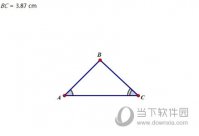
在最新版本中,几何画板是支持热文本功能的,利用此功能大家可以创建文字操作按钮,那么几何画板如何创建文字操作按钮呢?接下来小编就为大家带来解答。

几何画板除了可以绘制出各种各样的坐标系之外,还支持对坐标系的自定义调整,那么几何画板怎么设置坐标系呢?接下来小编就为大家带来解答,一起来看看吧。
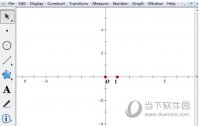
在学习了一些基本初等函数后,会接触“幂函数”概念,那么几何画板如何画幂函数的图像呢?接下来小编就为大家带来解答,一起来看看吧。
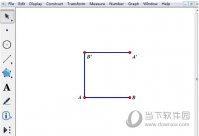
几何画板作为强大的绘图工具,我们可以用它绘制出毕达哥拉斯树,那么几何画板怎么绘制毕达哥拉斯树呢?接下来小编就为大家带来解答,一起来看看吧。

在几何画板中的【操作类按钮】有【隐藏/显示】的按钮命令,那么几何画板怎么制作隐藏显示按钮呢?接下来小编就为大家带来解答,一起来看看吧。